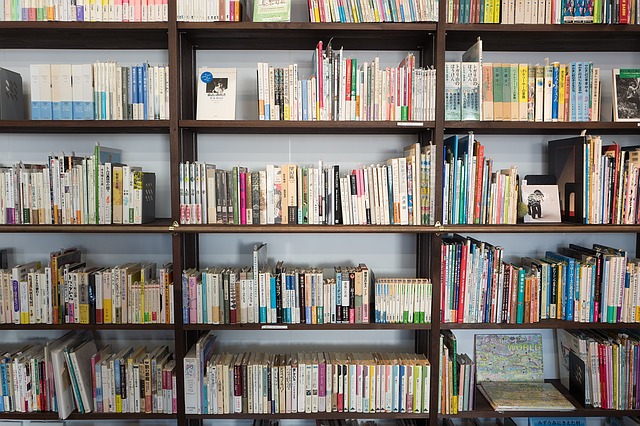
Contents
はじめに
作成したEC2インスタンスにTeraTermを使ってログインしてみましょう。
クラウドという環境だと少し難しく思うかもしれませんがとても簡単です。
EC2のインスタンスにSSHでログインする
・インスタンスを起動する
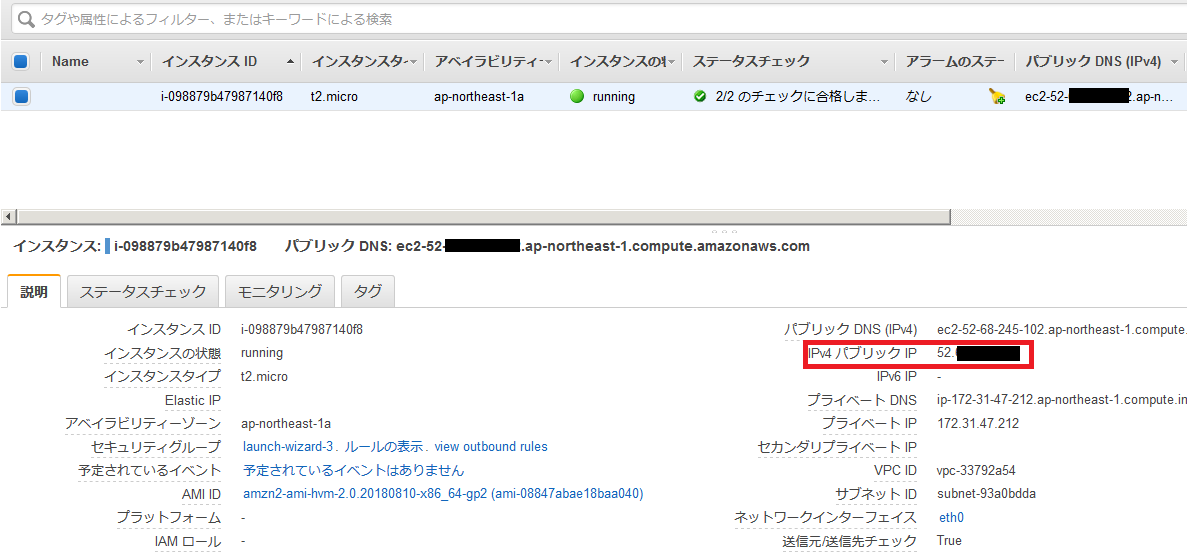
ログインするEC2を起動します。
サーバを起動しないと当然ログインできません。
またサーバを起動してから初めてグローバルIPを割り当てられます。
パブリックIPと書かれている箇所がグローバルIPであり、
Tera Termで指定するIPアドレスです。
※停止⇒起動でIPアドレスは変更されます。
・Tera Termで対象のIPにアクセス
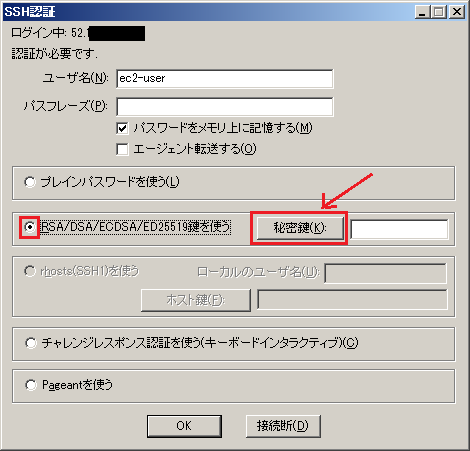
ここのログインの仕方は注意です。
(1)ユーザ名:ec2-user
(2)パスフレーズ:ブランク
(3)RSA/DSA/ECDSA/ED25519鍵を使うにチェックを入れる
(4)秘密鍵をクリック
ここではAmazon Linuxを使用しているのでデフォルトのユーザはec2-userです。
その他の場合は下記を参照して下さい。
CentOS:centos
Debian:admin または root
Fedora:ec2-user または fedora
RedHat:ec2-user または root
Ubuntu:ubuntu
SUSE:ec2-user または root
公式サイト
・秘密鍵(キーペア)を選択する
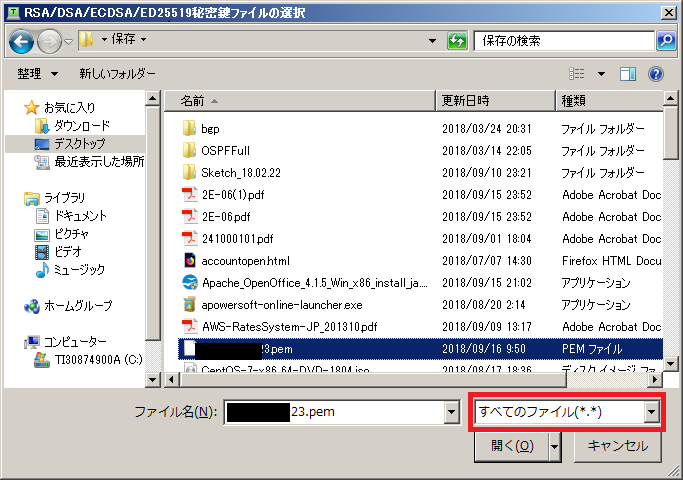
表示形式を全てのファイル(*.*)にします。
以前作成した秘密鍵を指定します。
秘密鍵のファイル形式は.pemです。
・SSHでEC2にアクセスする
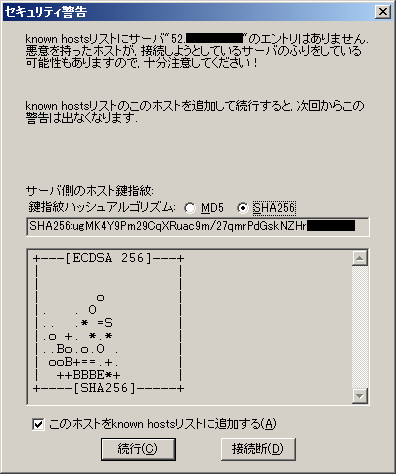
初めてSSHでアクセスした場合はこのような画面が表示されます。
・EC2のログイン画面
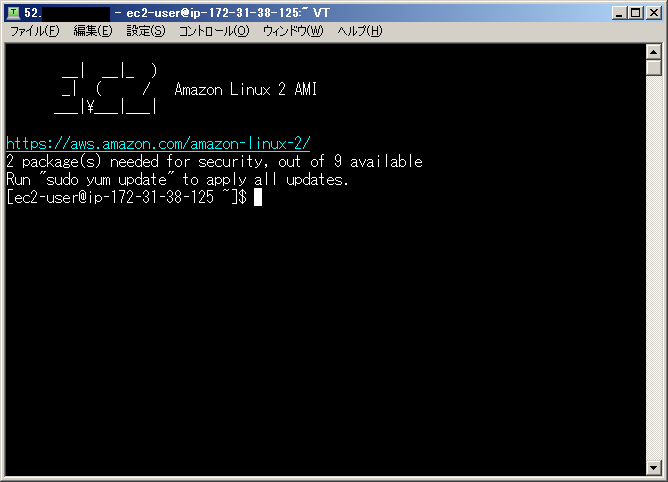
EC2にログインしたときの画面です。
通常のLinuxと同じ様に操作できます。
※まずyum updateしてねってメッセージが出ています。
EC2のシステムアップデートをする
とりあえずここでシステムのアップデートをしておきましょう。
sudo yum -y updateと入力してEnterを押します。
私の時は全部で1分かかるかどうかくらいで完了しました。
※試しでログインしただけの場合は、この処理は後回しでも構いません。
・Tera Termで操作してみる

・アップデートの完了
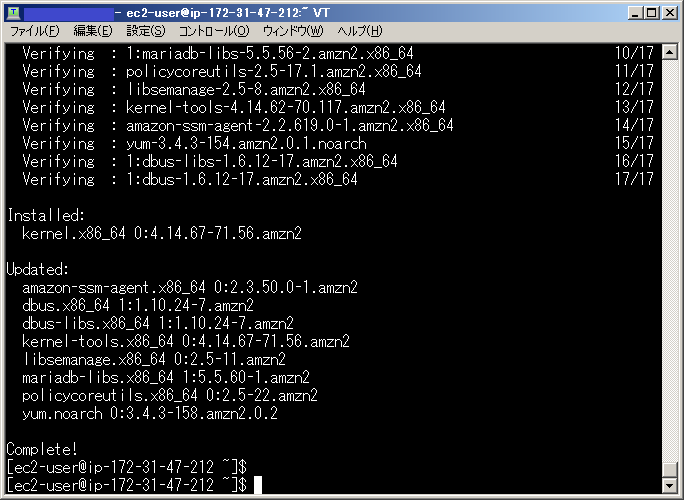
システムアップデートが完了しました。
ここまでがログイン⇒操作までの簡単な流れになります。
AWSお奨めテキスト

AWS初心者、未経験者など何から始めたらいいか分からない人にお奨めです。
私も一番初めにこのテキストから始めました。

書泉BTのPC資格書の人気No.1(2019年4月21日~27日)
(twitterより)

書泉BTのPC資格書の人気No.2(2019年4月21日~27日)
(twitterより)

書泉BTのPC資格書の人気No.3(2019年4月21日~27日)
(twitterより)